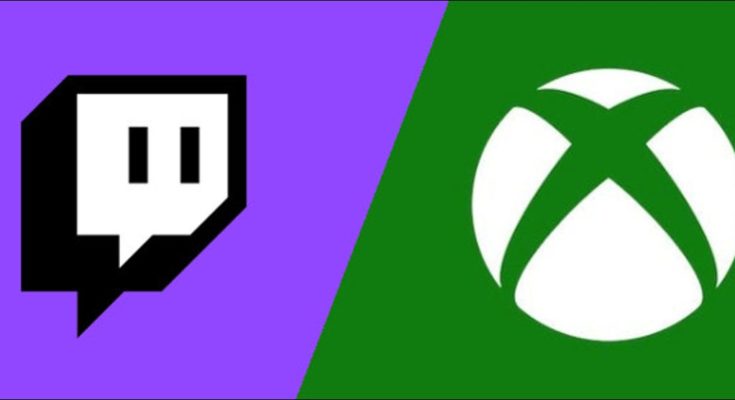Transmitir do seu Xbox Series X ou S diretamente para o Twitch é uma forma um pouco complicada, mas funcional, de compartilhar jogos online ao vivo. O mixer pode estar morto, mas o Twitch continua vivo – e você não precisa de nenhum hardware especial para usá-lo.
Índice
Configurando o Twitch Streaming
A agora extinta plataforma de streaming da Microsoft, Mixer, foi anteriormente integrada à plataforma Xbox em nível de sistema e forneceu uma experiência de streaming estável e estável. Twitch não está tão profundamente integrado ao sistema como o Mixer estava, mas ainda é uma opção para quem deseja compartilhar a jogabilidade.
A primeira coisa que você deve fazer é baixar o aplicativo Twitch. Inicie a Microsoft Store em seu Xbox e, em seguida, use o recurso Pesquisar para encontrar o aplicativo Twitch oficial e baixe-o gratuitamente.

Com o Twitch baixado, inicie o aplicativo e faça login (ou crie uma conta, se ainda não tiver feito isso). Se você não conseguir ver o aplicativo, pressione o botão Xbox no controle e role para baixo até “Meus jogos e aplicativos”. Selecione “Ver tudo” e, em seguida, selecione “Aplicativos”.

Assim que estiver conectado, selecione a guia Transmissão e defina suas configurações de streaming. Provavelmente, você desejará alterar o nome da sua transmissão, o idioma que está usando, os níveis de áudio e a resolução da transmissão.
A resolução que você escolhe depende, em última análise, da velocidade de sua conexão com a Internet. Twitch recomenda uma velocidade de internet de três a seis megabits por segundo, dependendo da qualidade que você escolher. Você pode verificar a velocidade da Internet antes de iniciar o stream para ter uma ideia melhor do que escolher.

Lembre-se de que é sempre uma boa ideia ter alguma sobrecarga, pois outros dispositivos em sua rede podem reduzir a largura de banda total disponível para você.
Com o stream do Twitch configurado e pronto para funcionar, clique em “Iniciar transmissão” para começar.
Agora, jogue alguns jogos
Com o stream rodando em segundo plano, é hora de jogar alguns jogos.
Deste ponto em diante, tudo o que você fizer em seu console será transmitido para seus seguidores no Twitch. Lembre-se disso se tiver um microfone conectado, quando abrir suas mensagens privadas ou folhear sua lista de amigos. Observe a barra de transmissão no canto da tela que mostra há quanto tempo você está ao vivo e quem está assistindo.

Para iniciar um jogo, pressione o botão Xbox no controle, seguido de “Meus jogos e aplicativos”. Selecione um jogo ou clique em “Ver todos” para ver a lista maior. O que quer que você escolha, é o jogo que você transmitirá.
Para interromper a transmissão ou alterar suas configurações de transmissão, reinicie o aplicativo Twitch (você pode fazer isso por meio do guia. Basta clicar no botão Xbox em seu controle). Todas as alterações feitas em seu stream serão acionadas assim que você reiniciar o jogo que está jogando.

Para interromper a transmissão, selecione “Parar transmissão” no aplicativo Twitch.
Quer mais? Use Lightstream ou capture sua saída de vídeo
Transmitir para o Twitch do Xbox Series X ou S é bastante básico em comparação com a configuração de um PC. Você não obtém sobreposições, alertas ou um senso de personalidade como em uma configuração de streaming personalizada. Se você quiser alguns desses recursos, pode usar o Lightstream .
O serviço de transmissão ao vivo baseado na nuvem permite que você envie seu stream direto para o Lightstream antes de ser transmitido para o público mais amplo do Twitch. Isso permite que você adicione texto, imagens, sobreposições de webcam e alertas ao seu stream sem a necessidade de um PC de streaming poderoso ou placa de captura.
O Lightstream Studio custa a partir de US $ 7 por mês para o nível Gamer e permite que você faça stream de consoles Xbox e PlayStation. Se você preferir fazer isso sozinho com seu próprio hardware, aprenda como transmitir para Twitch com Streamlabs ou Twitch Studio – ou como capturar e enviar imagens de jogos para o YouTube .